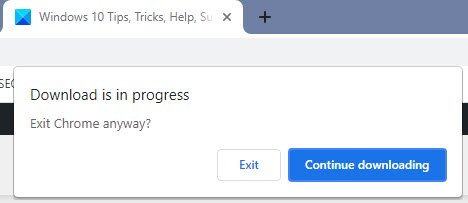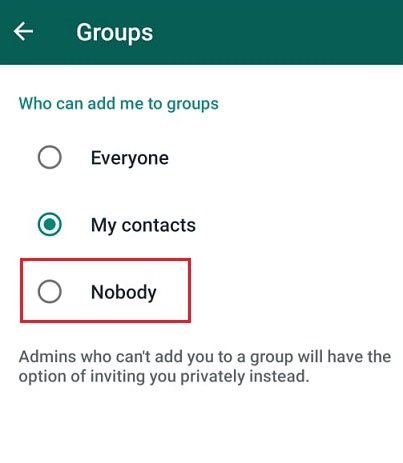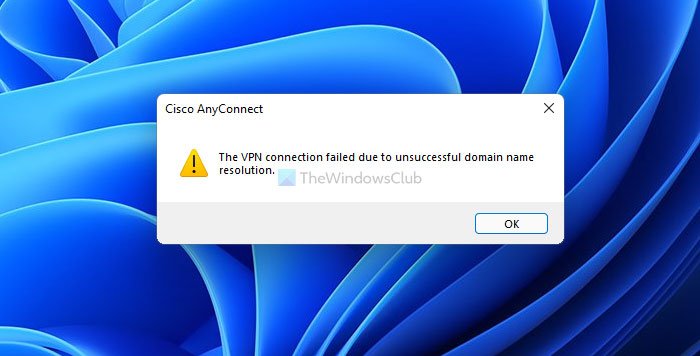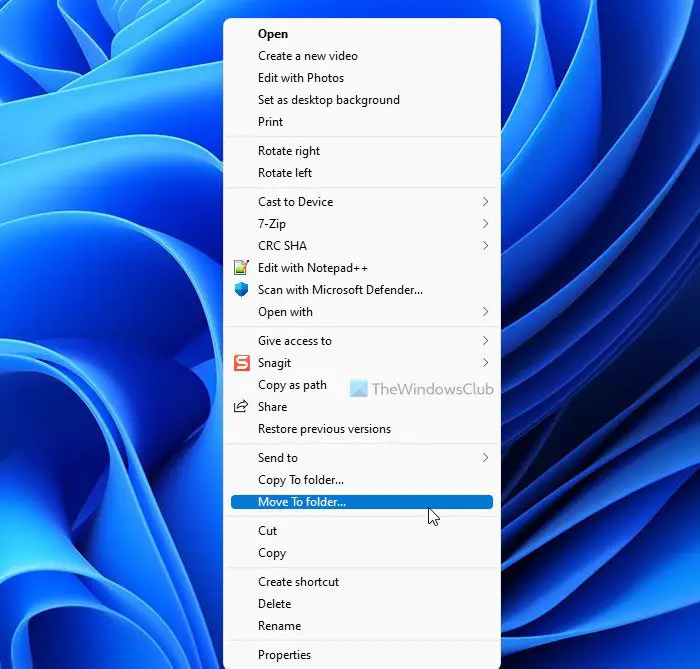エラーコードを修正する方法に関する完全なガイドは次のとおりです0xC0000005 (0x0) NでCOD ブラックオプス コールドウォー。 Black Ops Cold War は、何百万ものゲーム愛好家に愛されている Call of Duty シリーズへの素晴らしい追加です。ただし、多くのゲーマーは、Black Ops Cold War ゲームをプレイしようとしたときにエラー コード 0xC0000005 (0x0) N を経験したことがあります。トリガーされると、次のエラー メッセージが画面に表示されます。
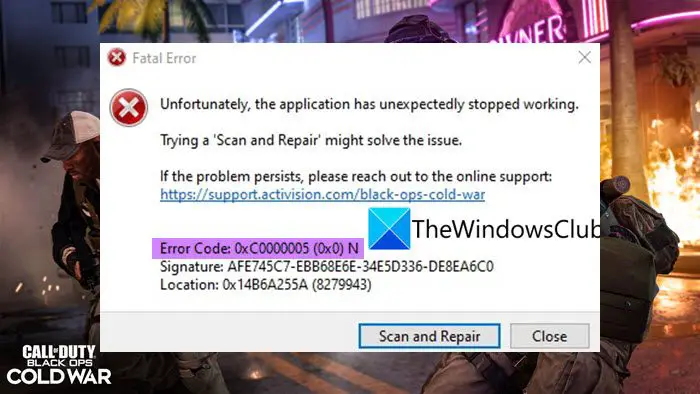
残念ながら、アプリケーションが予期せず動作を停止してしまいました。
「スキャンと修復」を試すと問題が解決する可能性があります。
問題が解決しない場合は、オンライン サポートにお問い合わせください: https://support.activision.com/black-ops-cold-war
エラーコード: 0xC0000005 (0x0) N
ゲームのプレイ中に同じエラー コードに遭遇した人は、この投稿を読んでください。この投稿では、エラーを解決して問題なくゲームをプレイできるようにするいくつかの実用的な修正について説明します。それでは、チェックしてみましょう!
COD Black Ops Cold War のエラー コード 0xC0000005 (0x0) N の原因は何ですか?
COD Black Ops Cold War でエラー コード 0xC0000005 (0x0) N が発生するのには、さまざまな理由が考えられます。同じ問題が発生する可能性のある原因のいくつかを次に示します。
- COD Black Ops Cold War のゲームファイルが破損または破損していることが原因で発生する可能性があります。したがって、ゲーム ファイルの整合性を確認してエラーを修正してください。
- グラフィックス ドライバーが破損しているか、古くなっていることが、同じエラーを引き起こすもう 1 つの原因である可能性があります。したがって、システムに最新のグラフィックス ドライバーがインストールされていることを確認してください。
- Battle.net に関連するキャッシュの破損が原因で発生することもあります。シナリオが該当する場合は、Battle.net キャッシュをクリアすることでエラーを修正できるはずです。
- サードパーティ製アプリの干渉やゲームとの競合によっても、同じエラーが発生する可能性があります。したがって、クリーン ブートを実行してエラーを取り除くことができます。
- このエラーは、Call of Duty Black Ops Cold War ゲームのインストールが破損しているために発生することもあります。エラーを解決するには、ゲームをアンインストールしてから再インストールしてみてください。
最も適したシナリオに基づいて、以下にリストされている潜在的な修正を試してエラーを解決してください。
COD Black Ops Cold Warのエラーコード0xC0000005 (0x0) Nを修正
COD Black Ops Cold Warのエラーコード0xC0000005 (0x0) Nを修正する方法は次のとおりです。
- ゲームファイルをスキャンして修復します。
- グラフィックドライバーを更新してください。
- Battle.net のキャッシュをクリアします。
- クリーン ブート状態でトラブルシューティングを行います。
- Windows メモリ診断テストを実行します。
- Call of Duty Black Ops Cold Warを再インストールします。
上記の方法について詳しく説明しましょう。
1] ゲームファイルをスキャンして修復します
エラー プロンプトが示すように、まず COD Black Ops Cold War のゲーム ファイルをスキャンして修復してみる必要があります。このエラーは、ゲーム ファイルの破損または欠落が原因である可能性があります。したがって、ゲーム ファイルの整合性を確認すると、エラーを修正できるはずです。これを行うには、次の手順に従います。
- まず、Battle.net クライアントを開きます。
- 次に、左側のペインから Call of Duty: BOCW ゲームを選択します。
- 次に、[オプション] ドロップダウン ボタンを押して、[スキャンと修復] オプションを選択します。
- 次に、プロセスを確認し、検証が完了するまで待ちます。
- プロセスが完了したら、COD Black Ops Cold War ゲームを再起動して、エラーが修正されたかどうかを確認してください。
それに加えて、次のこともできますSFCスキャンの実行。システム ファイルの破損または破損により、エラーが発生しやすくなる可能性があります。したがって、その場合は、SFC スキャンが問題の解決に役立つはずです。
COD Black Ops Cold War で引き続き同じエラーが発生する場合は、エラーの根本的な理由が他にある可能性があります。したがって、エラーを解決するには、次の潜在的な修正を試してください。
見る: Call of Duty Modern WarfareとWarZoneのメモリエラー13-71を修正。
2] グラフィックドライバーを更新します
エラーを修正するもう 1 つの方法は、グラフィック ドライバーを更新することです。古くて欠陥のあるグラフィックス ドライバーは、COD Black Ops Cold War などのビデオ ゲームで問題やエラーを引き起こすことが知られています。したがって、グラフィック ドライバーをしばらく更新していない場合は、ゲームで最高のパフォーマンスを得るためにドライバーを更新する必要があります。
その方法は次のとおりですグラフィックドライバーを更新してくださいWindows の場合:
- グラフィックドライバーを更新するには、オプションのアップデートこの機能は、設定アプリ > Windows Update > 詳細オプション セクションにあります。
- 試すデバイスのメーカーの公式 Web サイトにアクセスする最新の GPU カード ドライバーを Web サイトからダウンロードします。
- 使用デバイスマネージャグラフィックドライバーのアップデートをインストールします。
- グラフィックス ドライバーを更新するもう 1 つの方法は、無料のサードパーティドライバーアップデーターこれにより、グラフィックス ドライバーも含むすべてのドライバーを自動的に更新できます。
グラフィックス ドライバーの更新が完了したら、ゲームを再起動し、エラーが修正されたかどうかを確認します。それでも同じエラー コードが表示される場合は、次の潜在的な修正を試してエラーを解決できます。
読む: Call of Duty Modern Warfareの開発エラー6456を修正。
3] Battle.netのキャッシュをクリアする
また、ゲーム ランチャー (Battle.net) に関連付けられたキャッシュが破損しているためにこのエラーが発生する場合もあります。したがって、Battle.net キャッシュをクリアしてエラーを修正してみてください。その方法は次のとおりです。
- まず、Battle.net を終了し、ゲームやゲーム ランチャーに関連するプロセスがバックグラウンドで実行されていないことを確認します。使用できますタスクマネージャーそのために。
- ここで、Win+R ホットキーを押して [ファイル名を指定して実行] ダイアログ ボックスを呼び出し、次のように入力します。%プログラムデータ%その中で。
- 次に、Battle.net フォルダーを見つけて選択し、フォルダーを削除します。
- その後、Battle.net を再起動して、エラーが修正されたかどうかを確認します。
関連している:修理0xc0000005、Windows でアクセスが拒否されたか、アクセス違反エラーが発生しました。
4] クリーン ブート状態でのトラブルシューティング
ソフトウェアとゲームまたはゲーム ランチャーとの競合が原因でエラーが発生しやすくなる可能性があることが判明しました。したがって、クリーン ブートを実行してエラーを取り除くことができます。 Windows をクリーン ブート状態で起動すると、バックグラウンド アプリケーションがゲームを妨げる問題が解決されます。あなたはできるクリーンブートを実行する以下の手順を使用します。
- まず、Win+R を使用して「ファイル名を指定して実行」を開き、次のように入力します。msconfigをクリックしてシステム構成ウィンドウを起動します。
- さあ、に行ってくださいサービスタブをクリックして有効にしますすべての Microsoft サービスを非表示にするチェックボックス。
- 次に、 を押します。すべて無効にするボタンをクリックして重要でないサービスをすべて無効にし、適用ボタンを押します。
- その後、[スタートアップ] タブに移動し、[タスク マネージャーを開く] オプションをクリックします。
- タスク マネージャーで、すべてのスタートアップ プログラムを無効にします。
- その後、Windows を再起動し、ゲームを起動してエラーが修正されるかどうかを確認してください。
見る: COD Modern Warfareの開発エラー6068、6606、6065、6165、6071を修正。
5] Windows メモリ診断テストを実行する
このエラーは、ハードウェア (主に RAM) の障害が原因で発生することもあります。したがって、問題がRAMの破損によって引き起こされているかどうかを確認するには、次のことを試してください。Windows メモリ診断テストの実行。テストを実行するには、次の手順に従います。
- まず、タスクバーの検索オプションを押して、「Windows メモリ診断」と入力します。結果から Windows メモリ診断アプリを実行します。
- ここで、今すぐ再起動して問題がないか確認してください (推奨)ダイアログボックスからオプションを選択します。
- 次にテストが開始されるので、完了するまで待ちます。
- テストが完了すると、結果が得られます。
RAM が破損している場合は、正常な RAM と交換する必要があります。
6] Call of Duty Black Ops Cold Warを再インストールする
上記の解決策がどれもうまくいかない場合は、ゲームを再インストールしてエラーを修正してみてください。このエラーは、ゲームのインストールが破損していることが原因で発生する可能性があります。したがって、ゲームを再インストールするとエラーを解決できるはずです。そのためには、ゲームをアンインストールしてから、Battle.net に再インストールしてください。これでエラーが解決されることを願っています。
見る: Call of Duty Modern WarfareまたはWarzoneのエラーコード664640を修正する。
エラー コード 0xc0000005 を修正するにはどうすればよいですか?
にエラーコード0xc0000005を修正Windows では、システム ファイル チェッカー (SFC) スキャンの実行、最近の Windows 更新プログラムのアンインストール、ドライバー更新プログラムのロールバック、Windows メモリ診断テストの実行、またはブート レコードの再作成を試してください。それ以外に、レジストリ設定の確認、RAM の確認、ウイルス対策の無効化、またはクリーン ブート状態でのエラーのトラブルシューティングを試すこともできます。
それでおしまい!このガイドが COD Black Ops Cold War のエラー コード 0xC0000005 (0x0) N を取り除くのに役立つことを願っています。
今すぐ読んでください: